Maya har fire paneler eller Viewports, der er synlige på grænsefladen: Top, perspektiv, front og side. Klik på Paneler fanen over viewport-vinduet og vælg Ortografisk for at ændre en visningsport til den ønskede visning.
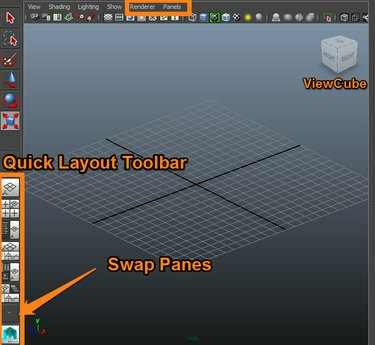
Viewcube og panellayouts
Billedkredit: Kyle Horne
Maksimer og minimer en visningsport
- Hold markøren over et hvilket som helst viewport-vindue, og tryk på mellemrumstasten for at maksimere visningen.
- Tryk på mellemrumstasten igen for at vende tilbage til visningsporten til en visning med fire paneler.
Dagens video
Vælg i topmenuen Vindue og så Se arrangement at ændre vinduessættene i Maya.
Tip
Du kan gemme din brugerdefinerede panellayouts til brug på fremtidige projekter inden for Maya-programmet.
En anden måde at justere panellayoutet på er at bruge Mayas Quick Layout-knapper placeret under værktøjslinjen i venstre side af grænsefladen.
For en omfattende liste over paneler, klik på pil i bunden af værktøjslinjen Hurtigt layout for at bytte ruder eller paneler. Hver pil på denne knap repræsenterer et panel. I layoutet Fire ruder svarer fire pile til hver rude. I en enkelt rude-konfiguration er der kun én mulighed for at bytte ruder.
Brug Viewcube
I stedet for at bruge menuer til at ændre visningsporte, kan du bruge Mayas Viewcube, som er en visuel repræsentation af de ortografiske visninger vist som ansigter på en boks. Hvis Viewcube ikke vises, skal du klikke Renderer fundet ud for fanen Paneler og vælg Ældre standardvisningsport for at vise Viewcube.
Klik på Viewcube, hold og flyt venstre museknap at ændre perspektivet manuelt. Højreklik for at få adgang til yderligere menuer.
- De små pile ændrer visningsretningen.
- Rotationspilene ændrer retningen.
- Hjem-ikonet nulstilles til standardindstillingen.
Tip
Viewcube vises ikke i Viewport 2.0.




